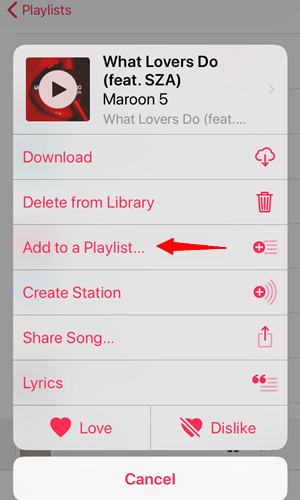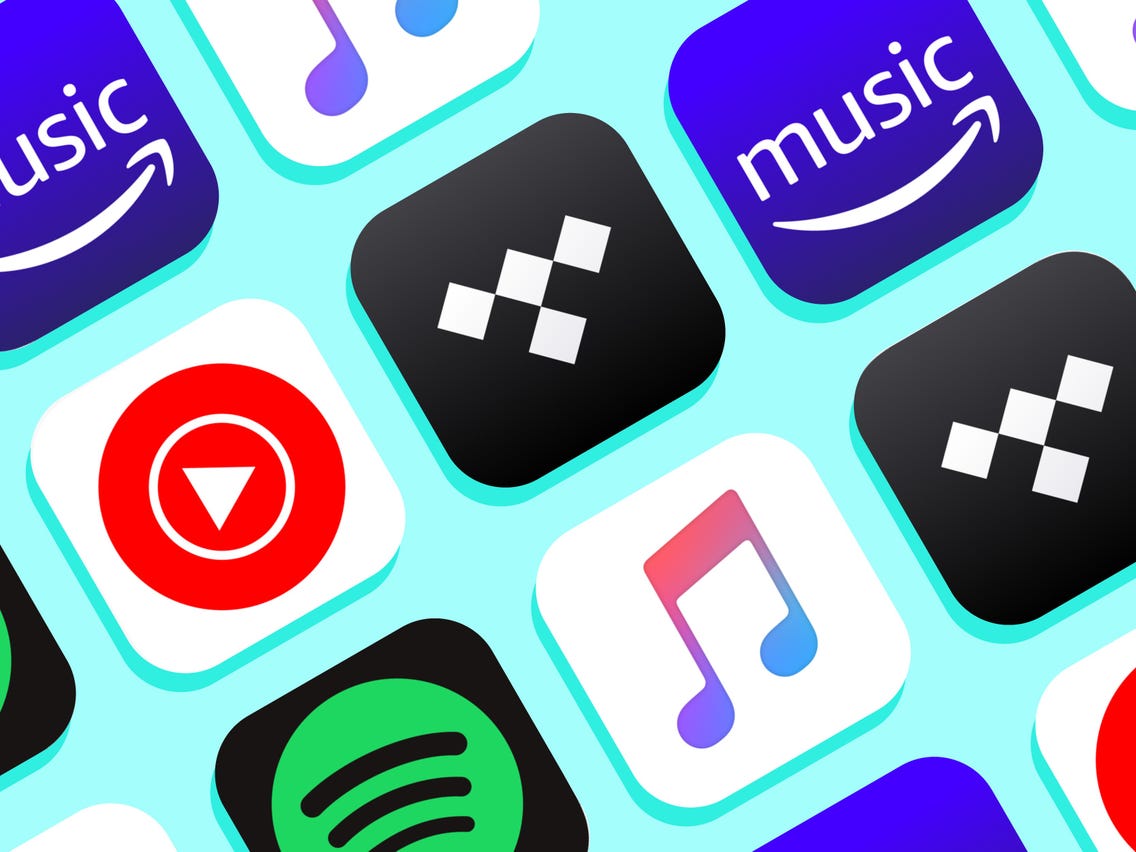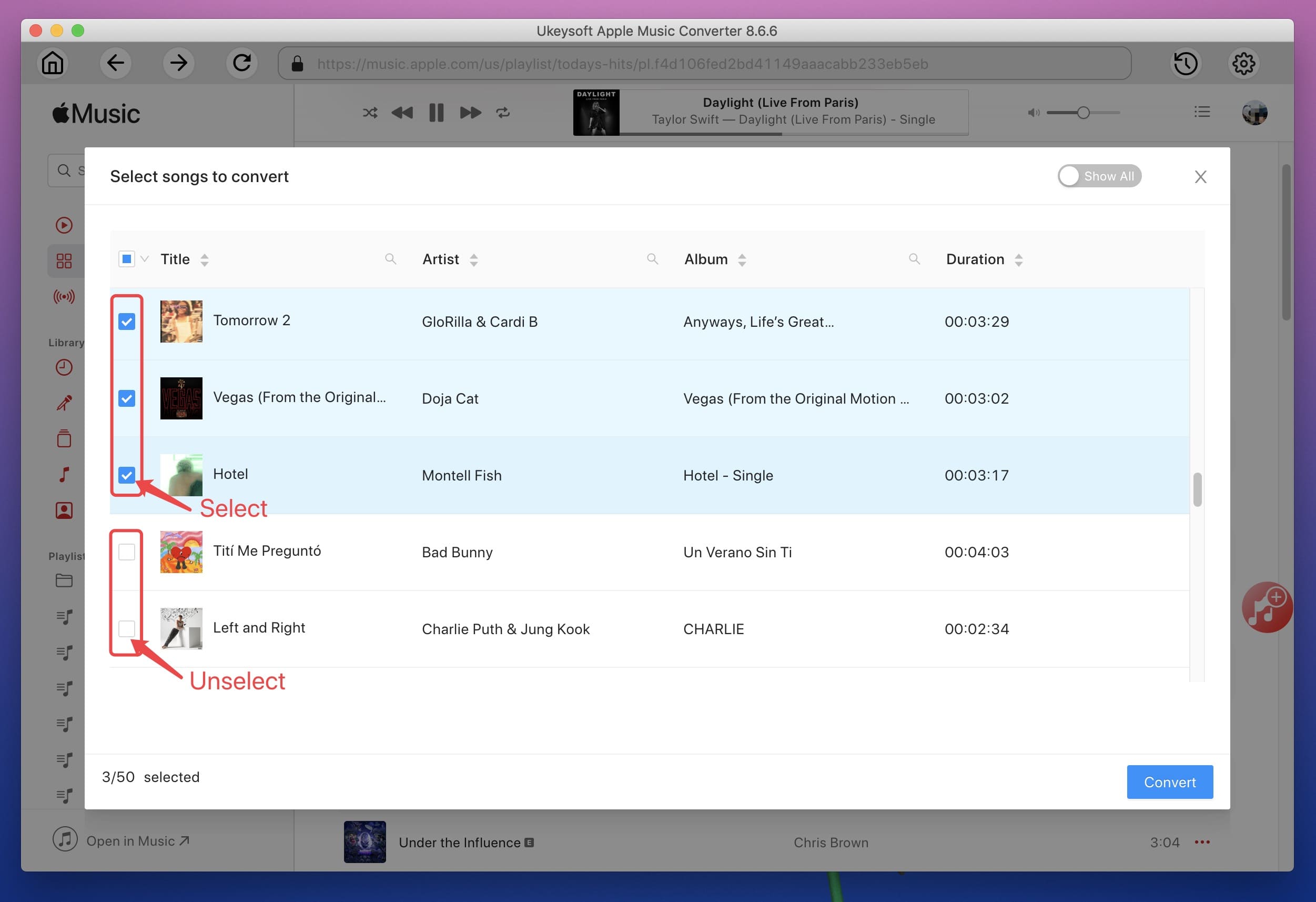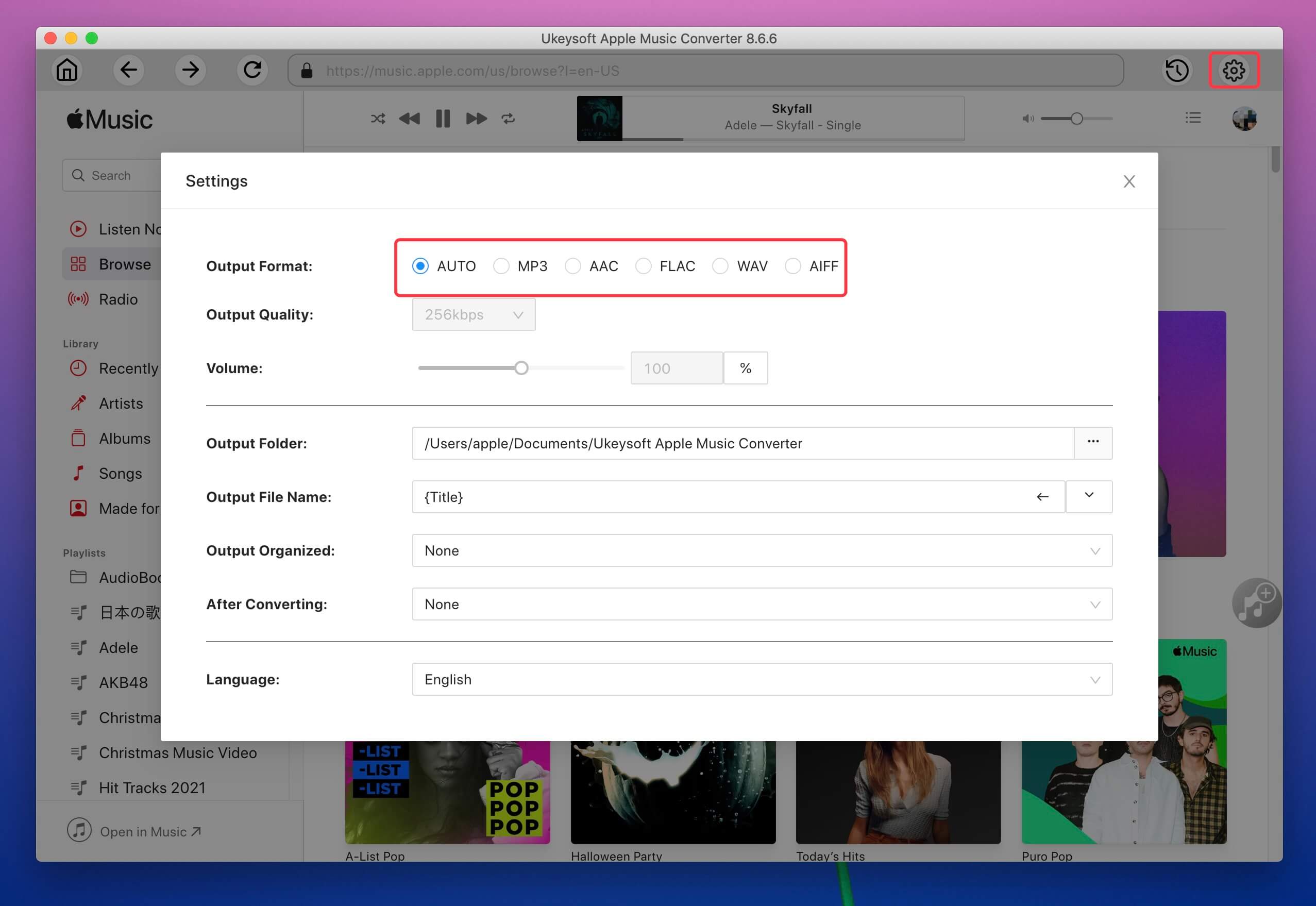Плейлисты apple music в машину
♫ Держи 7 нормальных плейлистов Apple Music на новогоднюю ночь
Включай и слушай прямо в статье. Без нашего трэшака.
Хорошо, что сейчас есть такие подборки, ничего искать не надо самому. Сделали реальные люди, профессиональные музыкальные кураторы.
Кто отобрал эти треки на сегодня
Это известные во всём мире плейлисты ТОП-музыки всех направлений – «NOW That’s What I Call Music!». Раньше это были сборники, теперь их делают в цифровом виде. За время существования было продано более 100 миллионов (!) таких подборок.
Включаем и кайфуем, начинаем вместе с нами.
1. Детям. Now That’s What I Call Disney
Когда слушать: в семейном кругу, по дороге с детьми на Новогоднюю елку (или школу). Ну, или в попытке отвлечь детей от требований вручить подарки здесь и сейчас.
Чего интересного: песни из любимых всеми мультфильмов знаменитой студии и музыка из саундтреков лучших диснеевских кинохитов. Заглавные песни из нового мультфильма студии – «Моана», которые были специально записаны для российских зрителей Ильей Лагутенко, Денисом Клявером и Юлианной Карауловой, плюс легендарные песни из «Короля Льва» и главная тема из «Рапунцель» и «Пиратов Карибского Моря».
2. Включай родителям. Now That’s What I Call Classical Christmas
Когда слушать: если к тебе пришли родители, раскручивай эту пластинку. Или если у тебя будет очень официальная публика, а на столе устрицы вместо оливье с майонезиком.
Чего интересного: великолепный итальянец Андреа Бочелли, знаменитый Лондонский Симфонический Оркестр и джазовая певица Диана Кролл. Ничего вульгарного, быстрого – только спокойное наслаждение музыкой мирового уровня.
3. Для приличной компании. Now That’s What I Call Christmas
Когда слушать: можно прямо сейчас, если ещё в суете. А так – за праздничным столом за 2-3 часа до наступления Нового года. Когда накрыто, но трогать ещё нельзя.
Чего интересного: рождественская музыка, исполненная мировыми звездами. От покинувшего этот мир легендарного George Michael до талантливого Sam Smith. Великолепные голоса знаменитостей и праздничные мотивы, что может быть лучше? Приятно слушать везде: в магазинах, в машине по дороге домой.
4. Для молодых и весёлых. NOW That’s What I Call Music, vol. 1 Deluxe Edition
Когда слушать: идеально в 1-2 часа ночи 1 января. С друзьями по дороге на вечеринку к кому-то. На даче, чтобы никто не спал.
Чего интересного: расширенная версия первого российского сборника серии NOW, в которую вошли все главные хиты года. Вся самая актуальная танцевальная и поп-музыка в одном плейлисте. Здесь можно найти топовую This Girl – (Kungs Vs. Cookin’ On 3 Burners), популярную на всех танцполах Ocean Drive от Duke Dumont, новый хит от Weekend – StarBoy, любимую всеми радиостанциями Lost on You в исполнении LP и многое-многое другое.
5. Для тех, кто понимает суть! NOW 80s
Когда слушать: в любое время, нестареющая классика, которая будет нравится всегда. Только не пугай молодежь, они решат, что ты старик.
Чего интересного: здесь можно найти и знаменитую песню «Every Breath You Take» от Sting (когда, он еще был в составе Police), и «Maniac» от Michael Sembello (когда еще не было Tesla Boy), и знаменитую «Under Pressure» от Queen и David Bowie (они были молоды и живы).
6. Если предпочитаете рок. NOW Classic Rock
Когда слушать: когда хочешь взбодриться. Musthave-плейлист в автомобиле, если ты, конечно, не «тошнотик» в левом ряду со скоростью 40 км/ч.
Чего интересного: все лучшее из рока за последние 30 лет – Queen, Dire Straits, Deep Purple, U2, Pink Floyd, Aerosmith. Мелодии, которые знают все. И любят все.
7. На 1 января, когда будешь дома. NOW Movies
Когда слушать: в перерывах между просмотрами телевизора и доеданием вчерашних салатов.
Чего интересного: многогранные саундтреки абсолютно разного стиля. Загадочная мелодия из «Твин Пикс», отвязная тема из «Криминального чтива», летний хит из «Троллей» от Джастина Тимберлейка и, конечно же, знаменитая мелодия из «Терминатора».
P.S. Хотите ещё? Смотрите остальные сборники «NOW:That’s What I Call» в Apple Music. Там ещё много жанров: хип-хоп, чиллаут, дэнс-музыка и не только. Всё отобрано, ничего лишнего, только первоклассные треки.
Сохраняйте и включайте как для себя, так и других – стыдно не будет, а вот настроение всем точно поднимете. С наступающим, народ!
Юрий Андреев
Люблю Apple, рассказываю о гаджетах, кино и полезных вещах из мира IT.
How to Make an Apple Music Collaborative Playlist in 2022
Наряду с iTunes и Spotify, Apple Music была известна как одно из самых популярных, самых надежных и удивительных приложений или сервисов для потоковой передачи музыки в городе. Подписавшись на Apple Music, можно слушать миллионы модных и любимых песен в любое время и в любом месте.
Apple Music была слишком гибкой, поскольку позволяла пользователям создавать плейлисты по своему выбору. Классификация песен по категориям и на основе их характеристик всегда была бы замечательной, не так ли? В этом посте мы расскажем о процедуре, которую вы должны создать и поделиться Общий плейлист Apple Music.
Если вы ищете способ добиться этого, вам повезло, что вы видели эту статью.
Если вы еще не сталкивались с музыкой Apple, и вы еще не подписаны или не зарегистрированы, хорошо, что вы узнали некоторую информацию об этом в первой части этого поста.
Часть 1. Что такое Apple Music?
Apple Music поддерживается следующими гаджетами и устройствами.
Устройства с поддержкой Apple Music
Часть 2: Как создавать совместные плейлисты в Apple Music
Как упоминалось во введении к этой публикации, Apple Music позволяет создавать плейлисты на основе своих предпочтений. Если вы не знаете, как его создать, вот подробное руководство для вас.
Создание совместного плейлиста
Создать совместный плейлист очень просто, вам просто нужно выполнить три простых шага.
Добавление песен в созданный плейлист
Теперь, когда вы закончили создавать свой новейший плейлист, следующее, что вам нужно сделать, это добавить в него песни. Вы можете сделать это, выбрав первый или второй вариант.
Теперь, когда вы уже знаете, как создать свой совместный плейлист Apple Music, вы также можете попробовать процедуру того, как поделиться им с друзьями или членами семьи. Прочтите следующую часть, чтобы узнать, как это сделать.
Часть 3: Как поделиться совместными плейлистами в Apple Music
Вы правильно прочитали подзаголовок! Созданными вами плейлистами можно поделиться с кем угодно! Когда-нибудь задумывались причины, по которым нельзя делиться плейлистами и как с этим бороться?
Вам просто нужно будет выполнить два простых шага.
Замечательно, что теперь вы знаете, как создать свой собственный список воспроизведения для совместной работы в Apple Music и даже поделиться им со своими друзьями и близкими. Теперь мы просто хотели поделиться дополнительной информацией, которая, вероятно, может помочь вам в будущем.
Вы когда-нибудь испытывали потребность воспроизводить песни Apple Music на других своих гаджетах и устройствах, но не можете этого сделать из-за защиты DRM, которую имеют песни?
Совет: вы также можете создавать и делиться на своем YouTube. Для получения более подробной информации прочтите эту статью в службе поддержки Google.
Часть 4: Как преобразовать Apple Music для автономного воспроизведения
Как уже упоминалось ранее, если вы ищете удивительный инструмент для преобразования ваших музыкальных композиций Apple, чтобы их можно было легко воспроизводить на других устройствах, DumpMedia Конвертер Apple Music это решение.
DumpMedia, будучи отличным инструментом, предлагающим преобразователи видео и аудио, в настоящее время очень помогает многим пользователям. Помимо потрясающих функций преобразования видео / аудио, Spotify Music Converter и загрузчика видео.
Он также имеет Конвертер Apple Music что позволяет вам конвертируйте вашу любимую музыку в MP3 формат или любые другие форматы, которые вы хотите легко воспроизводить в любом медиаплеере!
Этот инструмент способный снять защиту DRM и позволяет конвертировать песни в тысячи доступных форматов. Он даже позволяет вам слушать песни Apple Music в автономном режиме и даже поддерживать ваши песни, хотя ваша подписка закончилась! Отлично, правда?
Давайте теперь посмотрим, как мы можем использовать это DumpMedia Apple Music Converter как инструмент для простой загрузки любых песен Apple Music и как он может помочь в снятии защиты DRM с музыкальных файлов Apple самым быстрым способом.
Примечание. Перед выполнением шагов, которые будут выделены ниже, вам необходимо убедиться, что песни Apple Music, которые вы должны конвертировать, были добавлены в ваше приложение библиотеки iTunes.
Давайте подробно рассмотрим эти шаги.
Шаг 1. Загрузите и установите DumpMedia Конвертер Apple Music
Конечно, нам нужно сделать так, чтобы DumpMedia Apple Music Converter загружен и установлен на ваш персональный компьютер. После установки откройте и запустите программу. После запуска программы iTunes также будет активирован. Не нужно беспокоиться об этом, просто продолжайте процесс.
В меню «Библиотека» отметьте «Музыка», и теперь вы увидите все песни, хранящиеся в вашей медиатеке iTunes.
Чтобы иметь возможность выбирать песни для загрузки и преобразования, вы можете либо установить флажки рядом с каждой песней, либо использовать панель поиска, чтобы легко найти песни, которые вы хотите загрузить.
Шаг 2. Выполните корректировку настроек результирующего вывода.
Следующим шагом, который необходимо сделать, является корректировка параметров результирующего вывода. Вы можете выбрать любой формат из перечисленных.
Приложение поддерживает множество форматов без DRM, включая MP3. Он также поддерживает форматы AC3, M4A, M4R, AIFF, FLAC, AU и даже MKA.
Выбор MP3 из них подойдет, поскольку этот формат поддерживается почти всеми устройствами и медиаплеерами.
Инструмент также позволит вам изменить другие параметры, такие как скорость передачи данных и частота дискретизации. Вы также можете выполнить переименование полученного файла.
На этом шаге вам также необходимо указать путь вывода или целевое местоположение, в котором песня или музыка будут сохранены.
Шаг 3. Отметьте кнопку «Преобразовать», чтобы начать процесс
После завершения всех настроек, необходимых для персонализации или настройки, последним шагом будет процесс преобразования. Вы можете просто нажать кнопку «Конвертировать», которая находится в правом нижнем углу экрана.
Через несколько минут ваши песни будут преобразованы и, наконец, загружены. Теперь вы можете наслаждаться песнями из своего совместного плейлиста Apple Music в любое время!
В дополнение к этому, наряду с конверсией, Защита DRM также будет удалена одновременно с преобразованием файла.
Совет: если вам нужно импортировать плейлист Apple Music в Spotify, иди туда прямо сейчас.
Часть 5: Резюме
Что ты думаешь по этому поводу? Можете ли вы поделиться другой информацией и опытом, связанными с этим? Как насчет проблем и вопросов? Оставьте все это в разделе комментариев ниже!
Редакционный директор DumpMedia, который регулярно пишет качественные руководства по продуктам, обзоры, советы и рекомендации.
Как экспортировать плейлист Apple Music в другие службы
Джастин Сабрина Обновлен сентября 01, 2021
«Могу ли я переместить плейлисты Apple Music в другие службы? В моем плейлисте Apple Music сотни любимых треков. Можно ли экспортировать плейлист Apple Music в Spotify? Пожалуйста помоги.»
Вы хотите экспортировать плейлисты Apple Music в другие сервисы? По разным причинам вы можете запланировать переход с Apple Music на новую платформу музыкальных сервисов, такую как Spotify, Deezer, TIDAL и другие. Однако пока ни один популярный сервис не предоставляет встроенных функций для экспорта или импорта списков воспроизведения. С другой стороны, песни Apple Music кодируются в формате M4P с защитой DRM, и даже подписчики не могут сохранять свои загруженные песни из Apple Music. Поэтому вы не можете сохранять песни Apple Music или экспортировать данные Apple Music в другую потоковую службу.
В результате, если вы хотите переместить свои любимые плейлисты Apple Music в другие потоковые службы, вы должны использовать сторонний инструмент, чтобы нарушить DRM Apple Music и скачать песни Apple Music на локальный диск. Угадайте, что в вашем плейлисте Apple Music сотни треков. Чтобы сэкономить ваше время и усилия, мы представим вам самый профессиональный и выдающийся загрузчик Apple Music в следующем руководстве и расскажем, как загрузить Apple Music в MP3 / M4A для импорта других музыкальных сервисов, таких как Spotify, Deezer, TIDAL, Amazon Music Unlimited, YouTube Music, Primephonic, Pandora или Google Play Music и т. Д.
Лучший инструмент для экспорта плейлиста Apple Music в другие службы
UkeySoft Apple Music Converter это лучший выбор для вас экспорт плейлистов, альбомов на Apple Music в другие сервисы, Этот универсальный инструмент поможет вам разблокировать DRM от Apple Music и загрузите Apple Music в MP3, M4A, WAV, FLAC и другие. С его помощью вы можете легко изменить свой сервис потоковой передачи музыки и сохранить свои плейлисты и избранное! В следующем руководстве описан процесс перемещения ваших любимых плейлистов, альбомов, исполнителей и треков из Apple Music на другую потоковую платформу.
Основные особенности UkeySoft Apple Music Converter:
Руководство: экспорт плейлиста Apple Music в другие службы с помощью UkeySoft
Шаг 1. Запустите UkeySoft Apple Music Converter
Загрузите и установите UkeySoft Apple Music Converter. После этого запустите программу, и приложение iTunes запустится с ней автоматически.
Советы: сначала добавьте свои любимые плейлисты Apple Music в медиатеку iTunes и убедитесь, что приложение iTunes установлено на вашем компьютере, прежде чем начать.
Шаг 2. Добавьте плейлисты Apple Music в UkeySoft
На этот раз вы увидите, что интерфейс конвертера почти такой же, как у iTunes. Щелкните списки воспроизведения на левой панели конвертера, затем выберите песни, которые хотите экспортировать в другие службы.
Шаг 3. Выберите формат вывода
После успешного добавления песен перейдите к нижней части конвертера, здесь вы можете выбрать выходной формат как MP3 / M4A, поддерживаемый большинством потоковых сервисов / музыкальных плееров / устройств. Кроме того, вы также можете установить путь вывода, качество вывода, битрейт, частоту дискретизации и другие параметры, если необходимо.
Шаг 4. Начните загрузку плейлистов Apple Music на компьютер.
После выполнения вышеуказанных шагов просто нажмите кнопку «Конвертировать», чтобы начать загрузку плейлистов Apple Music в MP3 или M4A для сохранения на локальном диске.
Шаг 5. Импортируйте загруженные плейлисты Apple Music в другие службы.
После завершения преобразования нажмите «Просмотреть выходной файл», чтобы найти незащищенные файлы Apple Music в целевой папке. Затем вы можете импортировать эти треки в свой новый сервис потоковой передачи музыки или перенести Apple Music в Google Play Music или даже перенести их на свои собственные устройства или планшеты.
Как создать плейлист в приложении Apple Music
Узнайте, как создавать плейлисты с музыкой из каталога Apple Music или собственной коллекции.
На iPhone, iPod touch или устройстве с Android
На устройстве iPad
На компьютере Mac или ПК
Создание плейлиста на iPhone, iPod touch или устройстве Android
Вы также можете нажать и удерживать песню, альбом или плейлист. Затем нажмите «Добавить в плейлист», чтобы добавить музыку в существующий плейлист, или нажмите «Новый плейлист».
Создание плейлиста на iPad
Вы также можете нажать и удерживать песню, альбом или плейлист, пока они не поднимутся. Затем перетащите музыку в существующий или новый плейлист на боковой панели.
Создание плейлиста на компьютере Mac или ПК
Хотите добавить музыку в существующий плейлист? Просто перетащите музыку в плейлист на боковой панели.
Подробнее о плейлистах
Информация о продуктах, произведенных не компанией Apple, или о независимых веб-сайтах, неподконтрольных и не тестируемых компанией Apple, не носит рекомендательного или одобрительного характера. Компания Apple не несет никакой ответственности за выбор, функциональность и использование веб-сайтов или продукции сторонних производителей. Компания Apple также не несет ответственности за точность или достоверность данных, размещенных на веб-сайтах сторонних производителей. Обратитесь к поставщику за дополнительной информацией.
Добавление и загрузка музыки из Apple Music
При оформлении подписки на Apple Music вы сможете добавлять музыку и музыкальные клипы из каталога Apple Music в свою медиатеку. Слушайте добавленную в медиатеку музыку онлайн или загрузите ее, чтобы слушать оффлайн.
Добавление музыки в медиатеку
Загрузка музыки для прослушивания оффлайн
Добавление музыки из Apple Music в медиатеку
Выполните действия, относящиеся к вашему устройству.
На iPhone, iPad и iPod touch или устройстве Android
На компьютере Mac или компьютере с Windows
Загрузка добавленной в медиатеку музыки
После добавления музыки в медиатеку вы можете загрузить ее на устройство и слушать оффлайн. Выполните действия, относящиеся к вашему устройству.
На iPhone, iPad и iPod touch или устройстве Android
На компьютере Mac или компьютере с Windows
Если вы не подписаны на Apple Music
Доступность Apple Music может отличаться в зависимости от страны или региона. Узнайте, что доступно в вашей стране или регионе.
Информация о продуктах, произведенных не компанией Apple, или о независимых веб-сайтах, неподконтрольных и не тестируемых компанией Apple, не носит рекомендательного или одобрительного характера. Компания Apple не несет никакой ответственности за выбор, функциональность и использование веб-сайтов или продукции сторонних производителей. Компания Apple также не несет ответственности за точность или достоверность данных, размещенных на веб-сайтах сторонних производителей. Обратитесь к поставщику за дополнительной информацией.